El error prohibido 403 de WordPress puede ser bastante frustrante para los propietarios y administradores de sitios web, ya que niega el acceso a una página web, interrumpiendo inesperadamente su flujo de trabajo.
Este error suele ser indicativo de permisos de servidor que están configurados incorrectamente, lo que le niega el acceso al recurso solicitado, de ahí el mensaje «403 se deniega el acceso prohibido».
Si eres un usuario de WordPress o un administrador que ha sido bloqueado de ciertas secciones de tu sitio web debido a este error, es probable que estés buscando soluciones inmediatas.
En esta guía completa, lo guiaremos a través de las posibles causas del error prohibido de WordPress 403 y ofreceremos soluciones paso a paso para resolverlo.
Ya sea que esté lidiando con un bloqueo completo o con problemas prohibidos de administrador de WordPress 403, lo tenemos cubierto.
Esta guía está diseñada para ayudarlo a recuperar el control de su sitio web de WordPress y garantizar un funcionamiento fluido e ininterrumpido.
¿Qué es el error prohibido 403 en WordPress?
Cuando veas el error 403 prohibido de WordPress, significa que tu servidor entiende la solicitud que has realizado, pero por alguna razón, se niega a cumplirla. El error puede ser bastante frustrante, especialmente cuando impide el acceso al panel de administración de WordPress, ya que esto dificulta su capacidad para administrar su sitio web de manera efectiva.
En tal escenario, encontraría el mensaje de error 403 prohibido del administrador de WordPress. Esto significa que, si bien el servidor reconoce su solicitud para acceder al panel de administración de WordPress, le niega los permisos necesarios para hacerlo. Esto puede ocurrir debido a numerosas razones, como permisos de archivos incorrectos, complementos o temas defectuosos o problemas de configuración del servidor.
En esencia, el error 403 Forbidden de WordPress Admin es una señal de que hay una falla de comunicación entre el servidor y su sitio web de WordPress, lo que le impide acceder y administrar su sitio. La buena noticia es que, si bien puede ser molesto, este error generalmente se puede solucionar identificando y abordando los problemas subyacentes que lo causan.
¿Qué causa el error 403 prohibido en WordPress?
El error 403 Forbidden en WordPress puede ser desencadenado por varios factores. Comprender estas causas puede ayudar a resolver el problema de manera efectiva. Estas son algunas de las razones principales detrás del error.
Permisos de archivo incorrectos
Cada archivo y carpeta de tu instalación de WordPress lleva un conjunto de permisos. Estos permisos, que se definen mediante tres números (como 644 o 755), determinan quién puede leer, escribir y ejecutar los archivos o carpetas. El primer dígito se refiere a los permisos del propietario, el segundo a los permisos del grupo y el tercero a los permisos de todos los demás.
Por ejemplo, ‘755’ implica que el propietario puede leer, escribir y ejecutar, mientras que todos los demás solo pueden leer y ejecutar. Si estos permisos están configurados incorrectamente, el servidor puede denegar el acceso, lo que provoca un error 403 Forbidden.
Plugins o temas defectuosos
Los plugins y temas de WordPress son desarrollados por varios autores y, a veces, pueden contener errores o código conflictivo. Si has instalado o actualizado recientemente un plugin o tema de WordPress, y el error 403 Forbidden ha surgido posteriormente, entonces hay muchas posibilidades de que el plugin o tema sea el culpable. Los problemas de compatibilidad con tu versión de WordPress u otros plugins instalados también podrían desencadenar este error.
Problemas de configuración del servidor
A menudo, el error 403 Forbidden puede ser el resultado de ajustes de configuración del servidor que están configurados incorrectamente. El archivo .htaccess de tu sitio web, un archivo crítico que se utiliza para definir la configuración de tu sitio, puede causar este error si tiene directivas incorrectas. Del mismo modo, si el servidor está mal configurado, puede rechazar las solicitudes de acceso, lo que provoca el error.
Plugins de seguridad
Los plugins de seguridad están diseñados para proteger tu sitio de WordPress bloqueando las direcciones IP que consideren una amenaza potencial. Sin embargo, en algunos casos, estos complementos pueden terminar bloqueando su dirección IP, causando así el error 403 Forbidden.
Protección de enlaces directos
La protección de enlaces directos evita que otros sitios web utilicen el ancho de banda de su sitio mediante enlaces directos a archivos e imágenes de su sitio web. Si esta función está configurada incorrectamente, puede bloquear las solicitudes legítimas, lo que provoca el error 403.
¿Cuáles son las diferentes versiones de errores prohibidos 403?
403 Prohibido
Esta es la versión más sencilla del error. Significa que el servidor ha recibido y entendido su solicitud, pero se niega a cumplirla. Puede deberse a varias razones, como permisos de archivo incorrectos en los que el servidor no tiene permiso para leer el archivo o el directorio, plugins o temas defectuosos que tienen errores, o código conflictivo que causa este error.
Error HTTP 403 – Prohibido
Esta variación es esencialmente la misma que el error ‘403 Forbidden’ pero con un prefijo ‘HTTP Error’. Esto significa que el servidor entiende su solicitud, pero no mostrará la página web porque carece de los permisos necesarios. Esto suele deberse a configuraciones incorrectas del servidor o a plugins de seguridad que bloquean el acceso por error.
Prohibido – No tienes permiso para acceder [directory] a este servidor
Este mensaje de error proporciona detalles más específicos, lo que indica que se le ha denegado el acceso a un directorio determinado en el servidor. Esto podría deberse a permisos específicos del directorio establecidos para no permitir el acceso o a una configuración incorrecta en el nivel del servidor que restringe el acceso al directorio.
Se ha producido un error 403 prohibido al usar un ErrorDocument para controlar la solicitud
Este error suele producirse cuando la configuración del servidor está mal configurada. El servidor intenta controlar el error 403 original con una directiva ErrorDocument como se especifica en la configuración del servidor, pero se produce otro error 403 mientras lo procesa. Esto podría indicar una situación de error recursivo en la que la propia directiva ErrorDocument está causando el error 403.
Prohibido
Esta es una versión simplificada del error 403 Forbidden. El término ‘Prohibido’ es un código de estado HTTP general que significa que el servidor entiende la solicitud pero se niega a cumplirla debido a ciertas restricciones o reglas establecidas por el administrador del servidor.
Error 403
Se trata de un mensaje de error genérico que indica que el recurso solicitado está restringido y no se puede acceder a él. El servidor ha recibido y entendido la solicitud, pero no se proporcionan las credenciales necesarias o son insuficientes para obtener acceso. Esto se ve comúnmente cuando se intenta acceder a directorios protegidos con contraseña sin los detalles de autenticación correctos.
Cómo reparar el error 403 prohibido
1. Limpia la caché de tu navegador
Uno de los remedios más simples pero efectivos para el error 403 es limpiar el caché de su navegador. Siempre es recomendable realizar una actualización completa cada vez que te encuentres con un error de WordPress.
El problema podría ser simplemente el resultado de la caché de su navegador. Por lo tanto, erradicar la caché y las cookies de su navegador o acceder a su sitio web en modo de navegación privada podría resolver su problema.
Entre la amplia gama de navegadores web disponibles, si eres usuario de Google Chrome, aquí tienes una guía sobre cómo puedes purgar la caché de tu navegador.
Para erradicar su caché en Google Chrome, haga clic en el símbolo de tres puntos situado en la esquina superior derecha de la ventana de su navegador, luego navegue hasta Más herramientas > Borrar datos de navegación. Alternativamente, puede usar las teclas de método abreviado: CTRL + SHIFT + DEL. Seleccione «Imágenes y archivos en caché» y elija el período deseado (por ejemplo, las últimas 24 horas) en el campo Rango de tiempo . Haga clic en «Borrar datos» para purgar el caché.
Para un proceso de eliminación de datos más completo, visite la pestaña Avanzado en la ventana Borrar datos de navegación . Tiene la opción de purgar contraseñas, completar automáticamente datos de formularios, configuraciones del sitio y datos de aplicaciones alojadas. Haga clic en «Borrar datos» una vez que haya terminado.
Google Chrome proporciona varias rutas para acceder a la ventana Borrar datos de navegación . Puede localizarlo en Configuración de Chrome, Privacidad > y seguridad , o directamente haciendo clic en el botón Borrar datos de navegación . Además, puede administrar las cookies navegando a la configuración de Cookies y otros datos del sitio .
Para automatizar el proceso de borrado de caché, considere la opción de purgar las cookies y los datos del sitio al cerrar todas las ventanas. También tiene la opción de administrar manualmente los elementos de caché navegando a «Ver todas las cookies y datos del sitio«. Aquí, puede permitir, bloquear o purgar las cookies para sitios individuales.
2. Vuelva a una versión funcional anterior utilizando la copia de seguridad de su alojamiento
Si su servicio de alojamiento proporciona una copia de seguridad a nivel de aplicación o servidor, puede utilizar esta función para deshacer los cambios recientes y volver a una versión funcional anterior. Revertir a una versión que funcionaba anteriormente podría ayudarlo a eludir el error 403.
Por ejemplo, si su sitio web funcionaba sin problemas el 2 de agosto pero tuvo problemas el 1 de septiembre, puede restaurar el sitio a su estado anterior con solo unos pocos clics.
Si es un usuario de Bluehost, el proceso de volver a una versión anterior es sencillo. Estos son los pasos a seguir:
- Inicia sesión en tu cuenta de Bluehost.
- Haz clic en la pestaña Herramientas de WordPress .
- Seleccione Copia de seguridad en el menú de la izquierda.
- Elige tu sitio de WordPress en el menú desplegable.
- Busque la fecha de copia de seguridad que desea restaurar.
- Haga clic en Restaurar junto a la copia de seguridad elegida.
- Confirme el proceso de restauración cuando se le solicite.
- Espere a que se complete la restauración y vuelva a cargar la página.
Eso es todo lo que hay que hacer. La aplicación de los pasos mencionados anteriormente le permitirá volver a versiones anteriores en la plataforma Bluehost de forma rápida y cómoda.
3. Inspeccionar el archivo .htaccess
Un posible culpable detrás de la ocurrencia de un error 403 prohibido de WordPress podría ser un archivo .htaccess dañado. Con la ayuda de cualquier administrador de FTP, puede rectificar un archivo .htaccess problemático en cuestión de segundos.
- En primer lugar, acceda a su servidor mediante un cliente FTP.
- Navegue hasta el archivo .htaccess, alojado en el directorio public_html.
- Haga clic con el botón derecho del ratón en el archivo .htaccess y descárguelo para garantizar la seguridad.
- Después de descargar el archivo, proceda a eliminar el archivo .htaccess.
- A continuación, actualice su sitio web en su navegador para ver si el error 403 se ha rectificado.
- Si el problema se resuelve eliminando el archivo .htaccess, esto confirma que el error se debió a un archivo .htaccess dañado.
- Para crear un nuevo archivo .htaccess limpio, siga estos pasos:
- Accede a tu panel de control de WordPress.
- Ve a Configuración > Enlaces permanentes.
- Esto te dirigirá a la página de configuración del enlace permanente.
- Haga clic en el botón Guardar cambios ubicado en la parte inferior de la página para crear un nuevo archivo .htaccess.
- Abra su cliente FTP para confirmar si el archivo .htaccess se ha regenerado correctamente.
4. Validar los permisos de los archivos
Multitud de archivos en WordPress necesitan permisos de acceso. Si estos permisos se establecen incorrectamente, el servidor devolverá un error 403 de permiso denegado, lo que significa que no tiene acceso al archivo solicitado.
- Establezca una conexión con su sitio web de WordPress mediante un cliente FTP.
- Proceda al directorio raíz.
- Haga clic con el botón derecho en public_html y seleccione los permisos del archivo.
- Confirme que el valor numérico del cuadro Permiso esté establecido en 744 o 775.
- Marque la casilla junto a ‘Recursar en subdirectorios‘.
- Seleccione la opción que dice ‘Aplicar solo a directorios‘.
- Haga clic en Aceptar.
- Repita el mismo procedimiento para todos los archivos.
- Establezca el permiso de archivo en 644 o 640.
- Asegúrese de seleccionar Recursar en subdirectorios > Aplicar solo a archivos.
- Haga clic en Aceptar.
Vuelva a verificar para determinar si el error 403 de WordPress prohibido se ha resuelto. Si continúa apareciendo, continúe con el siguiente paso, que consiste en desactivar los complementos.
5. Deshabilite todos los complementos
En ocasiones, los plugins con una codificación deficiente pueden desencadenar un error 403 prohibido en los sitios web de WordPress. Por lo tanto, una posible solución es deshabilitar todos sus complementos y luego ver si el problema se resuelve.
Para desactivar tus plugins:
- Tendrás que acceder a tus archivos de WordPress utilizando un cliente FTP, como FileZilla.
- Navega hasta public_html > wp-content.
- Cambie el nombre de la carpeta de complementos (por ejemplo, se ha cambiado el nombre a plugins-old aquí).
- Regrese a su navegador y actualice la página.
- Si el sitio web reanuda el funcionamiento normal, implica que los complementos fueron la fuente del error.
- Cambia el nombre de tu carpeta plugins-old a plugins.
- Después de cambiar el nombre de la carpeta, vaya a Complementos del panel de control > de WordPress Complementos > instalados.
- Notarás que todos los plugins ahora están deshabilitados de forma predeterminada.
Reactive cada complemento uno por uno y verifique su sitio web después de cada activación para identificar el complemento problemático.
6. Utilizar la protección de hotLink
La protección de enlaces directos es una herramienta que restringe el uso de imágenes de su sitio por parte de otros sitios web. Si prefieres que tus imágenes no se muestren en plataformas como Google Images, Pinterest o cualquier otro sitio web, la protección de enlaces directos es una función útil. Además, ayuda a administrar el ancho de banda de su sitio y el uso de recursos del servidor.
Sin embargo, en ocasiones, habilitar la protección de enlaces directos en su CDN/alojamiento puede provocar un error 403 si no se configura correctamente. Como resultado, se recomienda encarecidamente una configuración cuidadosa y precisa de la protección de enlaces directos, seguida de un seguimiento del estado de su sitio.
Conclusión
El error prohibido 403 en WordPress, aunque es un problema común, puede ser bastante perjudicial para los propietarios y administradores de sitios web.
Sin embargo, con una comprensión clara de las posibles causas y soluciones, puede recuperar rápidamente el acceso a su sitio web.
Las soluciones descritas en esta guía proporcionan un enfoque integral para abordar el problema.
Recuerde, la clave para resolver este error radica en identificar correctamente su causa y luego aplicar la solución adecuada.
Con paciencia y un enfoque metódico, el error prohibido 403 se puede resolver, asegurando el funcionamiento fluido e ininterrumpido de su sitio web de WordPress.
Preguntas frecuentes
Es posible que encuentre un error 403 Forbidden en un sitio web cuando el servidor entiende su solicitud pero se niega a autorizarla. Esto puede ocurrir debido a varias razones, como permisos de archivos incorrectos, complementos o temas defectuosos, complementos de seguridad que bloquean el acceso o problemas de configuración del servidor.
El error 403 Forbidden y el error de acceso denegado en WordPress son esencialmente lo mismo. Ambos indican que el servidor ha entendido su solicitud para acceder a una página web o recurso en particular, pero se niega a otorgarle acceso.
La principal diferencia entre los errores 401 y 403 radica en sus significados. Un error 401, «No autorizado», significa que la solicitud carece de credenciales de autenticación válidas para el recurso de destino. Por otro lado, un error 403, «Prohibido», significa que el servidor entendió la solicitud pero se negó a autorizarla. Si bien ambos implican una falta de acceso, el error 401 implica que el usuario puede autenticarse (es decir, iniciar sesión) para obtener acceso, mientras que el error 403 significa que el acceso está completamente prohibido.
Para evitar que ocurra el error 403, asegúrese de que los permisos de sus archivos y carpetas estén configurados correctamente, mantenga sus complementos y temas actualizados y verifique regularmente las configuraciones de su servidor. Además, asegúrese de que sus complementos de seguridad no bloqueen el acceso innecesariamente.
Sí, una mala configuración en el archivo .htaccess puede resultar en un error 403 Forbidden en WordPress. El archivo .htaccess se utiliza para definir la configuración de tu sitio y reescribir las URL, y cualquier error o directiva incorrecta en este archivo puede dar lugar a varios errores, incluido el error 403 Forbidden.
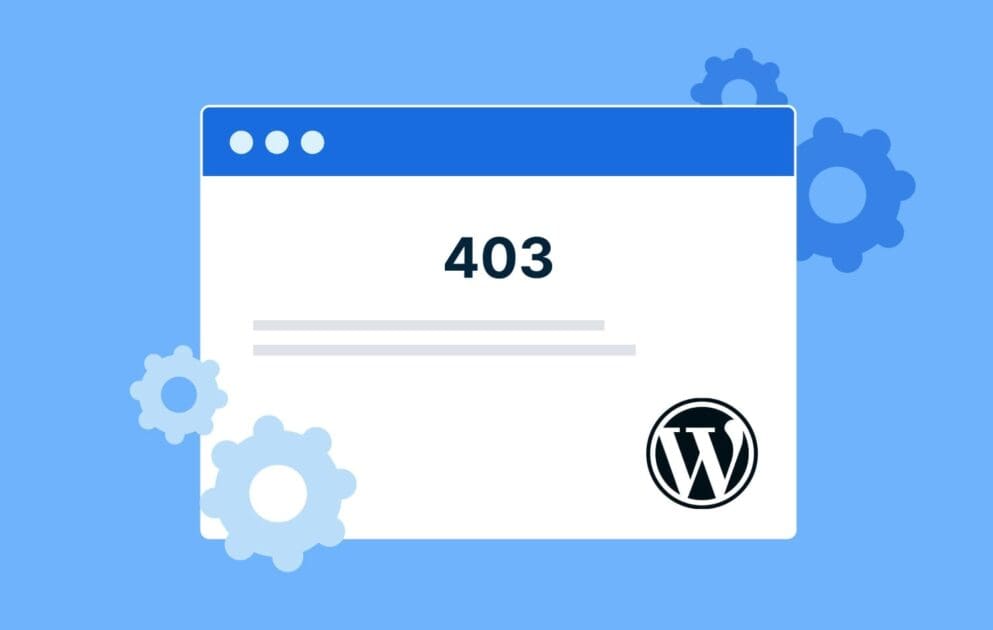

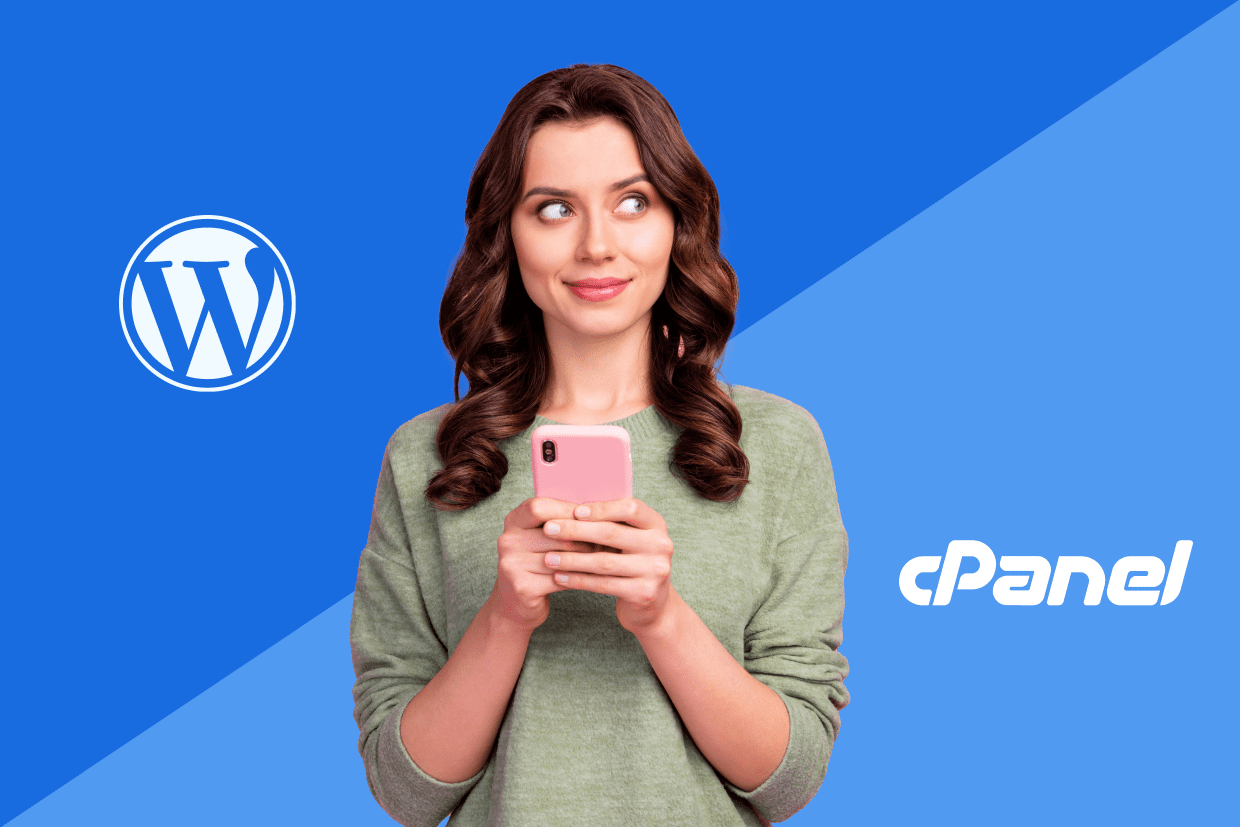
Escriba un comentario